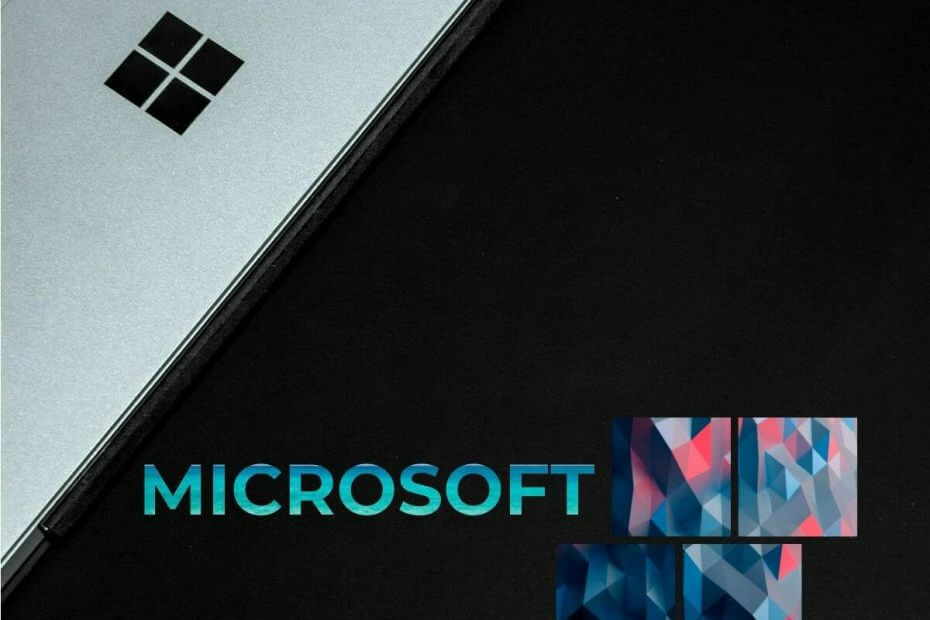
ეს პროგრამა თქვენს დრაივერებს განაგრძობს მუშაობას და ამით გიცავთ კომპიუტერის ჩვეულებრივი შეცდომებისგან და აპარატურის უკმარისობისგან. შეამოწმეთ თქვენი ყველა მძღოლი ახლა 3 მარტივ ეტაპზე:
- ჩამოტვირთეთ DriverFix (დადასტურებული ჩამოტვირთვის ფაილი).
- დააჭირეთ დაიწყეთ სკანირება იპოვონ ყველა პრობლემატური მძღოლი.
- დააჭირეთ განაახლეთ დრაივერები ახალი ვერსიების მისაღებად და სისტემის გაუმართაობის თავიდან ასაცილებლად.
- DriverFix გადმოწერილია ავტორი 0 მკითხველი ამ თვეში.
არაერთმა მომხმარებელმა განაცხადა, რომ მათ არ შეუძლიათ ჩამოტვირთონ OneDrive ფაილები. ეს საკითხი შეიძლება ძალიან შემაშფოთებელი იყოს, რადგან თქვენი ფაილების ინტერნეტში შენახვის მთელი მიზანი არის მათზე წვდომა, როცა დაგჭირდებათ.
ეს არის ის, რაც ერთმა მომხმარებელმა თქვა ამ საკითხთან დაკავშირებით Microsoft- ის პასუხები ფორუმი:
OneDrive არ ჩამოტვირთავს ფაილს ჩემს Windows 10 კომპიუტერში. OneDrive ატვირთავდა მთელ ფაილს და მუშაობს ისე, როგორც უნდა მუშაობდეს, მოულოდნელად შეწყვიტა მთელი ფაილის ჩამოტვირთვა. არ ვიცი კიდევ რა ვცადო. ჩამოტვირთვის პრობლემა არის პრობლემა ჩემს ყველა კომპიუტერში და პრობლემები ერთდროულად დაიწყო ყველა კომპიუტერზე. მე შევეცადე ყველაფერი, რისი პოვნაც შემეძლო, ბევრი ფაილისა და გვერდის წაშლაც კი.
როგორც ჩანს, ეს შეცდომა გამოიწვია OneDrive სერვერების შეცდომამ. ამ შეცდომამ შეცდომით აღნიშნა ამ ფაილების ნაწილი, როგორც შესაძლო საფრთხე.
მიუხედავად იმისა, რომ შეცდომა ჩანს სერვერის მხარე, დღევანდელ სტატიაში შევისწავლით პრობლემების გადაჭრის საუკეთესო მეთოდებს, რომელთა გადასაჭრელად სჭირდება. გთხოვთ, წაიკითხოთ მეტი რომ შეიტყოთ.
რა უნდა გააკეთოს, თუ Windows 10-ზე ვერ ჩამოვწერ OneDrive ფაილებს?
1. სცადეთ გამოიყენოთ თქვენი ბრაუზერი
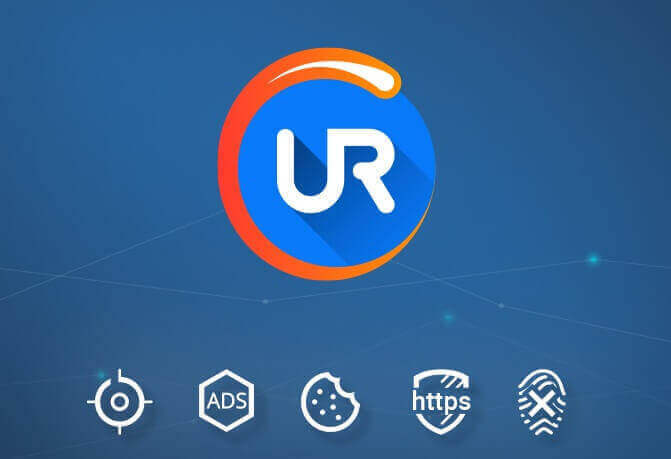
ამ საკითხის სწრაფი გადაჭრა შეიძლება იყოს OneDrive- ის გახსნა თქვენს ბრაუზერში და ფაილების ხელით ჩამოტვირთვა.
ამ მიზნით შეგიძლიათ გამოიყენოთ ნებისმიერი ბრაუზერი, მაგრამ ჩვენ გირჩევთ გამოიყენოთ UR ბრაუზერი, რადგან ის Google Chrome– ის მსგავსია.
მიუხედავად იმისა, რომ UR Browser და Chrome ერთსა და იმავე ძრავას იყენებს, UR Browser უფრო მეტია კონფიდენციალურობაზე ორიენტირებული, ასე რომ, ის არ გაგზავნის თქვენს მონაცემებს Google- ს.
გარდა ამისა, UR ბრაუზერს აქვს ჩაშენებული რეკლამის ბლოკატორი და VPN უსაფრთხოების დამატებითი ფენისთვის. რაც შეეხება დამატებით ფუნქციებს, აქ დაცულია კონფიდენციალურობა, თვალყურისდევნება და მავნე პროგრამების დაცვა.
გსურთ შეიტყოთ მეტი UR ბრაუზერის შესახებ? გაეცანით ჩვენს სიღრმისეულ მიმოხილვას!
2. სცადეთ "კვლავ ატვირთვის" მეთოდი
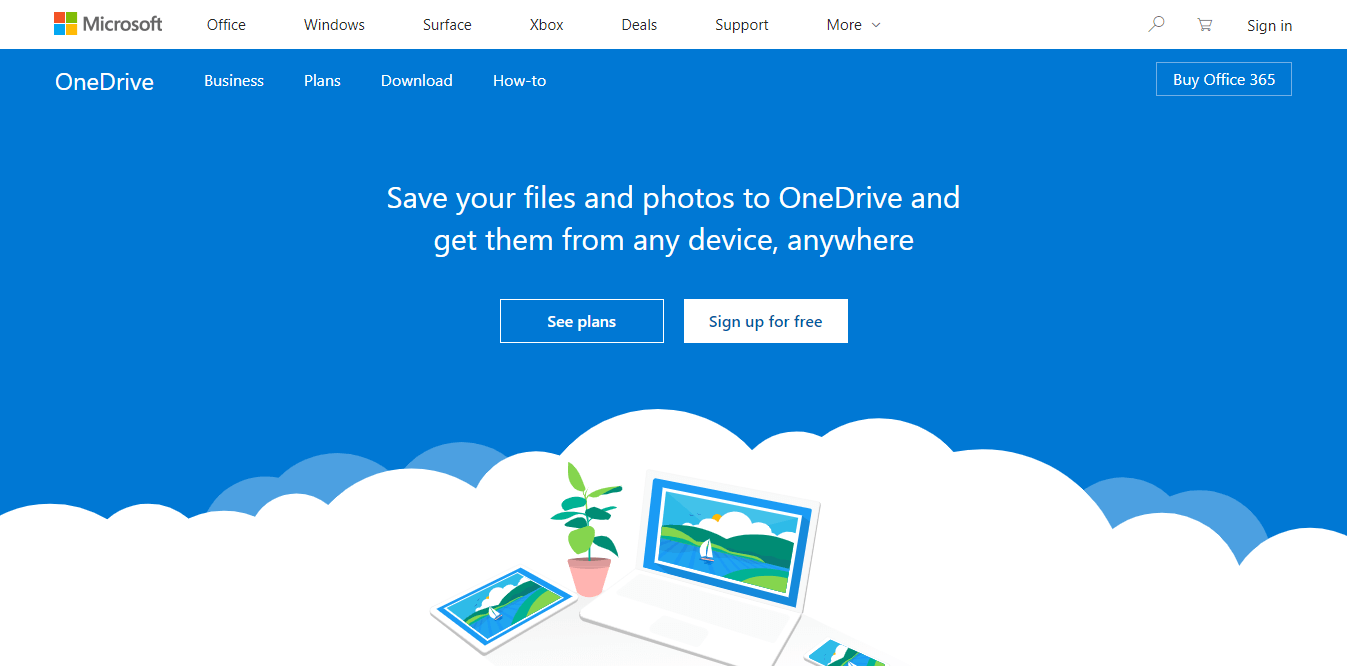
ზოგიერთმა მომხმარებელმა აღნიშნა, რომ მათ იპოვნეს გზა OneDrive ფაილებზე წვდომის აღსადგენად.
შეგიძლიათ სცადოთ ეს მეთოდი, უბრალოდ გადატვირთეთ ფაილები, რომლებსაც პრობლემები აქვთ. ეს დააფიქსირებს შეცდომის შეტყობინებას და საშუალებას მოგცემთ ხელახლა ჩამოტვირთოთ ფაილები.
დაიღალეთ OneDrive pop-ups თქვენს კომპიუტერზე? აი, როგორ დავაღწიოთ თავი მათ ერთხელ და სამუდამოდ!
3. განაახლეთ OneDrive აპი თქვენს კომპიუტერში
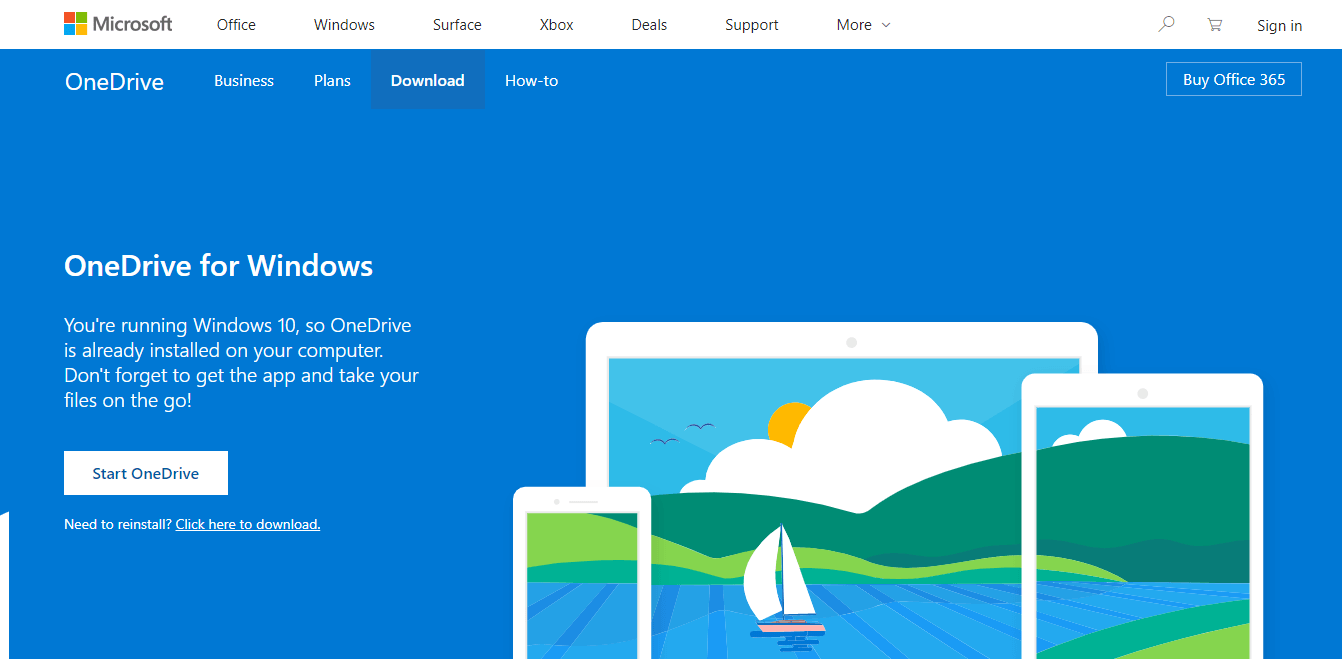
- დაჭერა Win + R კლავიშების კლავიშები -> ტიპი
% localappdata% MicrosoftOneDriveonedrive.exe / გადატვირთვა-> პრესა შედი. - Დაელოდე 2 წუთი გავლა.
- დაჭერა Win + R ისევ გასაღებები -> ტიპი
% localappdata% MicrosoftOneDriveupdate-> პრესა შედი.
შეამოწმეთ, ქრება თუ არა OneDrive ხატულა დავალების ზოლში თქვენი შეტყობინების არეალში და შემდეგ კვლავ გამოჩნდება ორიოდე წუთის შემდეგ.
თუ OneDrive ხატი აღარ გამოჩნდება, მიჰყევით შემდეგ ნაბიჯებს:
- დაჭერა Win + R კლავიშების კლავიშები -> ტიპი
localappdata% MicrosoftOneDriveonedrive.exe-> დააჭირეთ Enter- ს. - ამ მეთოდით უნდა გადაწყდეს ზემოთ ნახსენები საკითხი. დაიცავით შემდეგი მეთოდი, თუ ასე არ ხდება.
4. ხელახლა დააინსტალირეთ OneDrive პროგრამა
წაშალოთ:
- დაჭერა Win + X კლავიშების ღილაკები -> აირჩიეთ პროგრამები და ფუნქციები.
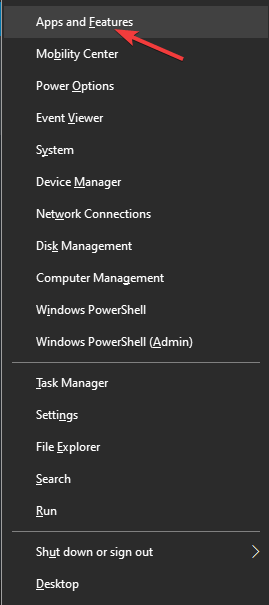
- პროგრამების ფანჯარაში -> მოძებნეთ OneDrive -> აირჩიეთ -> დააჭირეთ ღილაკს წაშალეთ ღილაკი
- პროცესის დასასრულებლად მიჰყევით ეკრანზე მითითებებს.
ხელახლა ინსტალაცია:
- დააჭირეთ აქ, რომ ჩამოტვირთოთ OneDrive- ის უახლესი ვერსია.
- დააინსტალირეთ პროგრამა თქვენს კომპიუტერში ეკრანზე მითითებული ინსტრუქციების შესაბამისად.
- შეამოწმეთ, პრობლემა გრძელდება თუ არა.
დღევანდელ სტატიაში შევისწავლეთ პრობლემების გადაჭრის რამდენიმე საუკეთესო მეთოდი, რომელთა გამოცდაც შეგიძლიათ OneDrive ფაილების ჩამოტვირთვა თქვენი ანგარიშიდან.
გთხოვთ, შეგვატყობინოთ, თუ ეს სახელმძღვანელო დაგეხმარებათ თქვენი საკითხის მოგვარებაში. ამის გაკეთება შეგიძლიათ ქვემოთ მოცემული კომენტარის განყოფილების გამოყენებით.


